Agora que você tem esse PlayBook em mãos, sem dúvida deseja personalizar seu tablet. Uma maneira de personalizar seu novo dispositivo é definindo seu próprio papel de parede. O processo de definição de um papel de parede é muito fácil e direto, enquanto o processo de decidir qual imagem exibir em seu dispositivo é uma história completamente diferente. Siga este guia para aprender a mudar o papel de parede do PlayBook.

Primeiro, você precisará abrir o aplicativo Imagens no seu PlayBook. Aqui você será presenteado com diferentes categorias para as imagens armazenadas no seu PlayBook. Escolha a categoria que você deseja definir como papel de parede ou selecione Todas as fotos para visualizar todas.

Depois de ter decidido cuidadosamente qual foto você deseja usar, selecione a foto tocando nela. A imagem agora deve ser ampliada e ocupar toda a tela do seu PlayBook.

Em seguida, desça a barra de menu deslizando para baixo no painel superior.

No canto superior direito, você pode ver o botão intitulado Definir como papel de parede. Pressione esse botão e você verá brevemente um pop-up alertando que a imagem está sendo definida como papel de parede.
Saia do aplicativo Fotos e você verá a imagem que acabou de definir como seu papel de parede na tela inicial.

Se você deseja criar ou encontrar seu próprio papel de parede on-line, verifique se a imagem é de 1.024x600 pixels para obter os melhores resultados.
Você pode notar quando você faz seu próprio papel de parede, usa uma foto tirada com a câmera PlayBook, ou até mesmo usa um que você baixou de um site, que o PlayBook amplia a imagem um pouco depois que ela é definida como papel de parede. As imagens precisam ser centralizadas em uma tela de 1.024 x 1.024 pixels para serem exibidas corretamente nos modos paisagem e retrato.
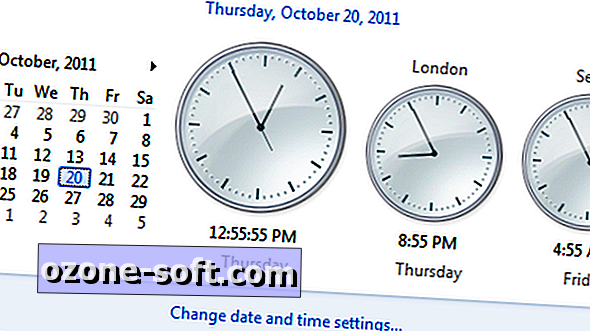












Deixe O Seu Comentário